Typora
Typora
BB in front
如果你是一个佛(lan)系(duo),内心文艺的程序员,并且你对其他Markdown编辑器的使用效果感觉不是很好的话,可以来了解一下该软件Typora.
What‘s this?
Typora是一款轻便简洁的Markdown编辑器,支持即时渲染技术,这也是与其他Markdown编辑器最显著的区别.重点是免费!
什么是及时渲染技术?
即时渲染技术使得你写Markdown就像是写Word文档一样流畅,不像其他编辑器的有工具栏.
其实也是最近刚刚入手,也不太了解这个东西.
可能本人对该软件不算很熟悉,推荐这个软件的同时,也顺便深入了解一下这个编辑器,qwq
下载地址-->这里a
里面的下载位置可供选择有 Download Beta(OS X) 这个我不知道是啥啊 Windows 与 Linux
下载方式的话,下面有介绍的 qwq.
别心急嘛,先来看看这个宝贝。
简单介绍
图标样式-->
看样子就很简洁是不是qwq ?
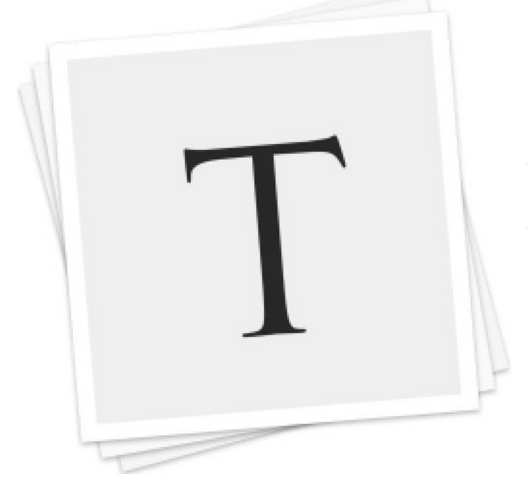
其实还有更简洁的↓
首先看这款软件与其他Markdown编辑器的不同.
其他编辑器一般上面都会有一些工具栏,类似这样(不是我说洛谷的Markdown不好啊,qwq-↓

而你在Typora上想找工具栏?不存在!
它的窗口样式是这样的(系统原生
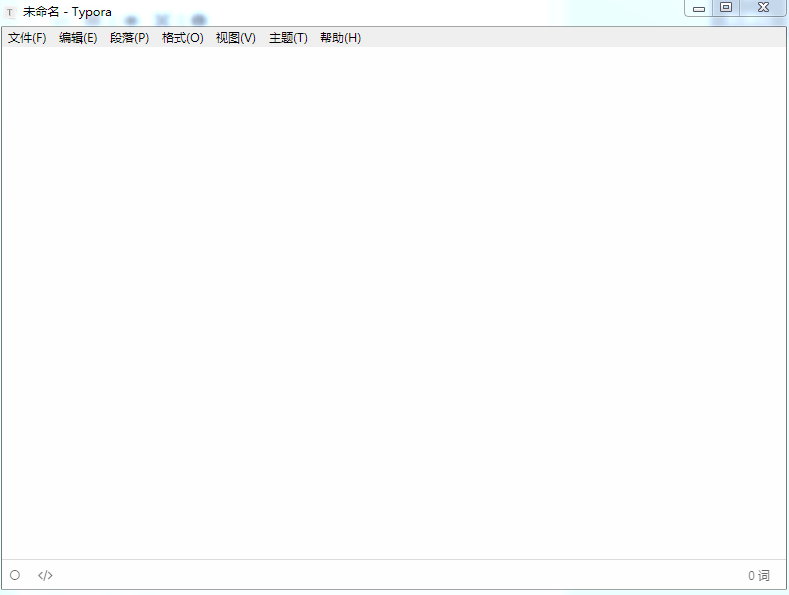
还有这样的(个人比较喜欢这样啦 qwq 一体化
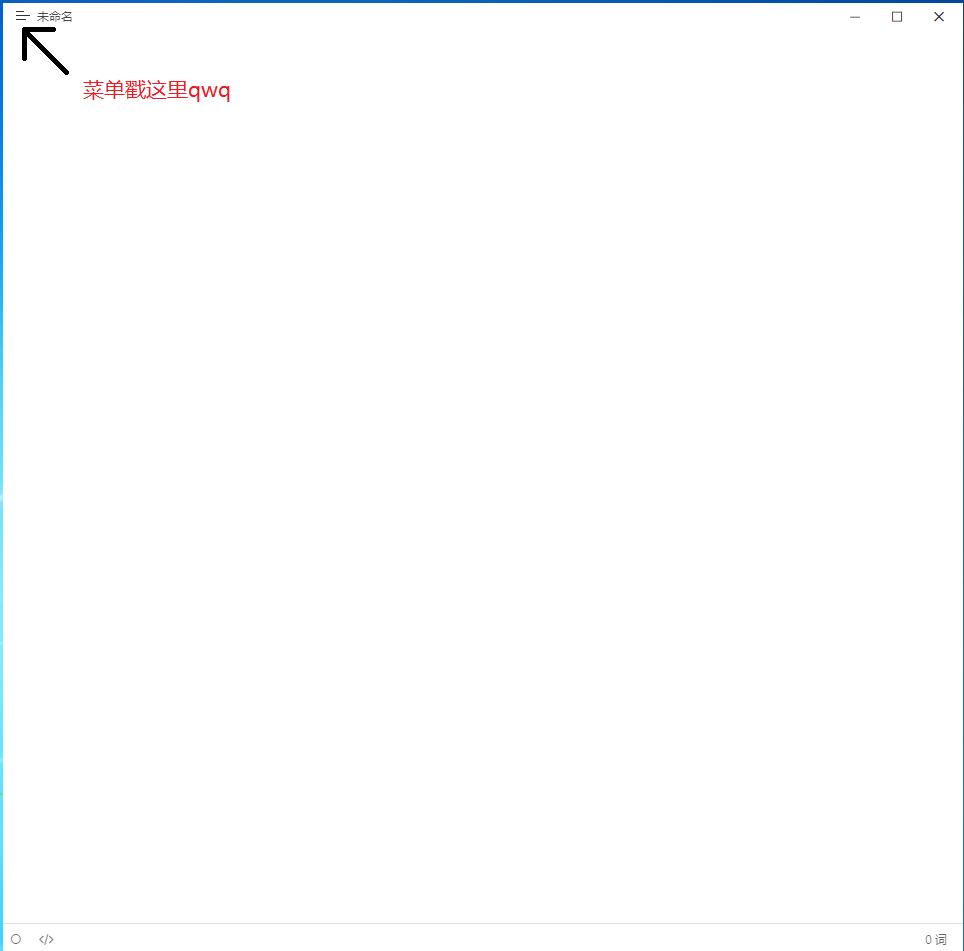
刚刚打开Typora的话,界面会是系统原生的,如果你想换的话,打开左上角文件中的偏好设置修改就好啦~
如果你是一个熟悉Markdown的程序猿,那你一定知道这些简单的快捷键就能转变文本内容.
但是Typora的快捷键可能会略有不同(可能是,毕竟我没有使用过其他Markdown编辑器.
这里是Typora的部分快捷键(目前本人只用到这么多,不代表它没有其他快捷键.)↓
(具体去找Typora的快捷键的话可以进入每个工具栏中查看.)
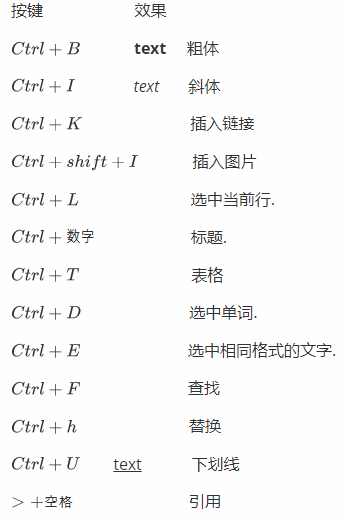
这些操作大部分效果与其他Markdown编辑器的效果是一样的,这里只给出我认为不同的地方.
1.表格
我们可以在工具栏中的段落——表格中选择表格一栏,然后它会出现这样的窗口,在这里我们
选择表格的行列数
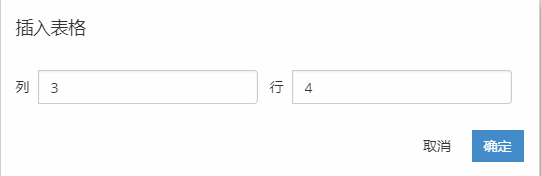
得到\(4\times4\)的表格是这样的.↓
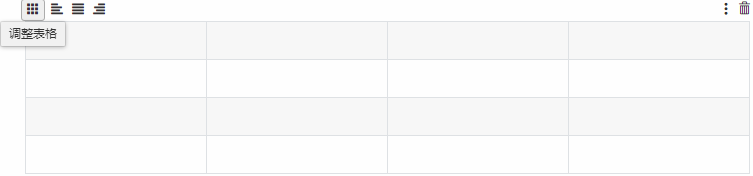
即使输入之后我们也可以在文本内容中修改表格大小,选择左对齐,居中,右对齐操作.
(就是左上角的调整表格
2.代码
Typora中插入代码的语法和其他Markdown没有区别.
例如我们插入一段c++代码
首先键入
```c++ (这里是全角,真正实现的话是半角.
然后键入我们的内容即可.Typora会自动识别语言,并且带有代码高亮.

界面上也有插入代码这一按钮咯 在界面的左下角
这个标志与其他Markdown编辑器是一样的.(应该不是很难认出)

3.数学公式
刚刚使用Markdown时并不知道如何插入数学公式.
因此写出来的数学公式会特别丑.
Typora依旧支持数学公式的插入.
一. 行内式
如果你不知道如何插入数学公式, 我们只需要在数学公式前后加上$ $即可
| 写法 | 效果 |
|---|---|
| \(公式\) | \(a+b=c\) |
但是当你安装好Typora之后,输入你想要的数学公式的时候,你会发现,
"哎?我数学公式呢?" "难道这玩意不支持?" "卸载吧."
喂喂喂,别卸载啊,这不我来告诉你了.
顺着路径---> 文件——偏好设置——Markdown将其中的这些打上√就可以了.
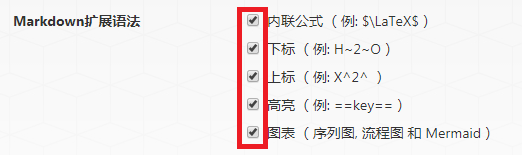
是不是挺神奇隐蔽的。(。・ω・。)
二.行外式
这种公式显得比较大气,所以来放一下.
我们有快捷键\(Ctrl+shift+m\)
(但是貌似会打开输入法的设置面板? QAQ
这里给一下示例 qwq
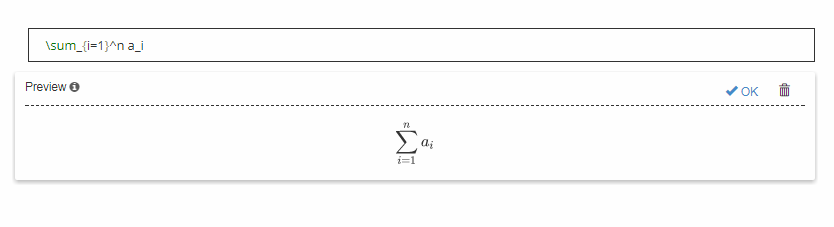
是不是感觉超级大气的说 ~
4.主题
这个时候,不出所料的话,你应该发现了这个东西.主题完了被发现了qwq
其实这个东西在系统原生窗口样式下就被摆在了倒数第二个位置的 qwq.
这是什么呢?,那我们就来看看里面的主题有什么样的.
打开发现,什么嘛,一堆文件夹. 那我们切换到系统原生窗口样式下打开主题,选择一下.
发现其中的主题有 \(Github\),\(Newsprint\),\(Night\),\(Pixyll\) ,\(Whitey\)
突然想试试各个主题的心有没有qwq.
这里给出四个主题的图qwq (图片来自Typora官网)
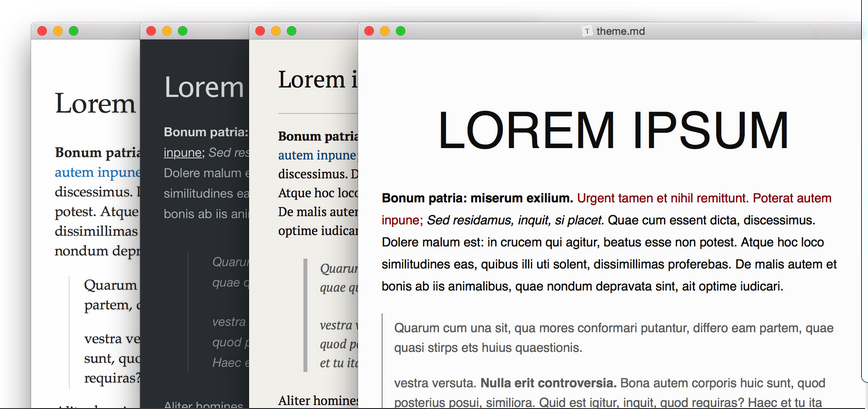
从左到右依次是 \(Github\) , \(Night\), \(Newsprint\), \(Whitey\)(应该是)
视觉效果来看的话,\(Github\)版本的应该是最好用的.(个人认为qwq)
\(Night\)的话背景是黑色的.
\(Newsprint\) 背景略微泛黄.(是为了护眼?)
后两个主题的话,我也并没有感到有什么不同.
然而你以为主题只有这五个?
实际上我们可以自定义主题! (前提是你有网页设计的基础咯)
Typora支持CSS样式自定义主题设置.(所以说你要有一些网页设置的基础了 emmm)
这里因为本人不才,并不会写CSS代码,所以不打算深入研究.
刚刚在我们勾选数学公式的时候会出现这个东西↓
//如果你会CSS代码,那这应该不叫事.qwq

下面这些话皆为引用
这个时候只要点击进去,将内置的任意一个CSS文件复制并重命名自己需要的名字,然后在里面修改不同格式即可.
PS:不要修改内置的几个CSS文件,因为Typora每次在升级的时候都会覆盖缺省的CSS,导致修改失败.
5.文本导出
文章用Typora写出之后,我们需要导出文章.
Typora支持十多种文本格式的导出.(HTML,PDF,Word文档\cdots)
同时他还能将文本导出为图片(tql!!!)
根据路径文件——导出里面可供选择有很多.
6.文字高亮.
这个才是最骚好玩的好不好 qwq
你看 当我们在设置中打开了文字高亮.
效果就是这样

//话说为啥是黄色 emmm
7.专注模式 and 打字机模式.
专注模式(Focus Mode)
在这个模式下,当你在编辑某一行文字的时候其他行会变成灰色.
(简单来说:让你知道你现在在哪一行打字 .) 快捷键为 \(Ctrl + shift +8\)
效果是这样的 ↓
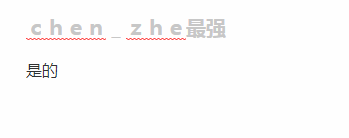
与专注模式搭配的话,当然还是全屏模式最好啦 qwq
如果你是一个文艺的程序猿,喜欢在无聊的时候敲敲文章,那打开专注模式,切换到全屏模式\((F11)\)
在一个连工具栏都没有的Typora中,你当然会敲的超舒服的!
打字机模式(Typewriter Mode )
这是一个很良心的模式啦,能有效保护颈椎.(保健
打开这个功能的话,你的光标会始终处于屏幕中间,我们的眼光就能正对屏幕中央.
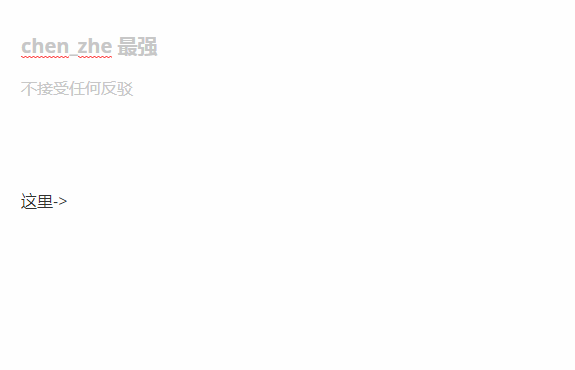
这里可能没办法表示出光标位置,但这个功能下的Typora,会一直将我们的光标放在屏幕中央(或者说是界面中央?)
这样就很是保持健康保健 qwq.
8.实时的字数统计
同Word一样,Typora也支持实时字数统计. 但是Word的字数统计是放在左下角的,而Typora的放在右下角. 它的样子是这样的.↓

是不是也感觉很简洁(好像Word的也很简洁)
9.大纲视图
Word支持的大纲预览,Typora也有!
顺着路径视图——大纲视图打开即可 ,当然左下角的按钮也可以打开
当然也有快捷键 \(Ctrl+shift +1\)
打开之后是这样子的↓
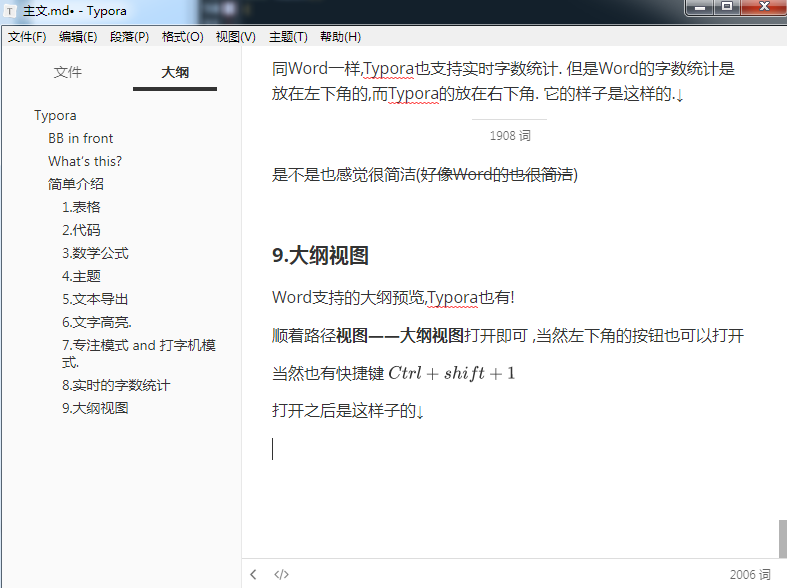
如果你希望导出文档的时候就带目录结构,插入TOC插件即可啦!
下载方式
再放一下Typora下载地址
(听我bb这么多是不是已经想下载Typora了!)
进入Typora官网之后,我们下滑,直到这里↓
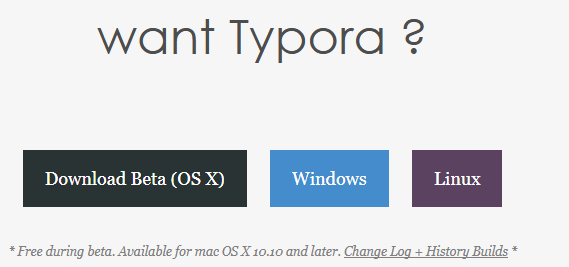
选中你的下载方式,这里以\(Windows\)为例
进入,选择\(X64\) or \(X32\)
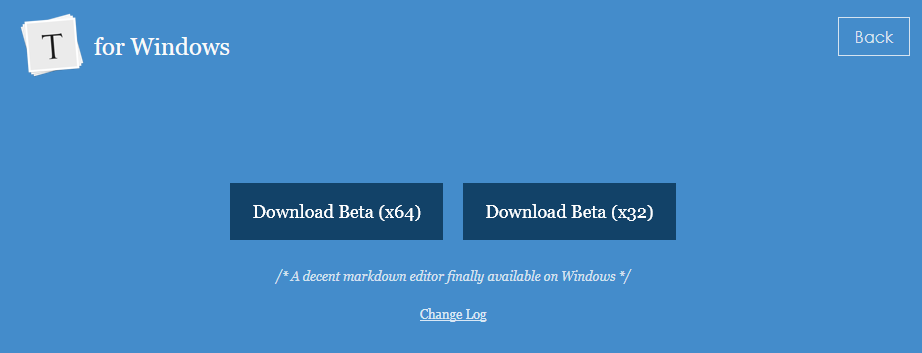
下载时间可能有些长(可能是我网速慢?6min。
然后会出现这样的页面↓
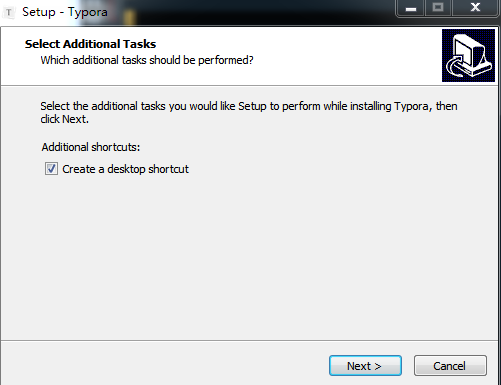
打上√的话,是创造桌面快捷方式
然后 \(next\) ,下面这个页面本人就看不懂了.
所以直接 \(Install\) 然后就开始安装了!
安装完毕之后,我们就能使用了!
BB in last
作为一款Markdown文本编辑器,如果你熟练掌握Markdown的语法,那使用起来一定是得心应手。
但是Typora相较于其他Markdown编辑器还是有一些缺点的
缺点
比如说,Typora不支持裁剪图片,不能设置图片格式等等等一系列问题.
此时Word大喊一声辣鸡,加油.
换个角度来讲
Typora与其他Markdown编辑器的追求应该是不同的.
因此一些功能,现在Typora不支持的话也无可厚非(这里应该是用这个词吧 qwq
而根据每个人对编辑器的使用效果的追求不同.
适应人群
Typora的适合人群应该是那些文(lan)艺(duo)程序猿们啦
总结
Typora还有其他许多功能,本人并没有发现qwq.
有些没有介绍的功能,Typora中与其他的Markdown编辑器是一样的.
上面只是介绍了一部分哦 ( ̄▽ ̄)/
该软件还是比较好用的,如果我发现新的功能还回来UPD的 qwq
本文参考了不少网络上的文章,就不一一放出了.(其实我也忘了 qwq)
感谢Typora开发者,即网络上一些博客的作者,还要感谢ghj1222 and enceladus的帮助.
要不然我这么弱肯定写不出来这篇文章 qwq
Typora的更多相关文章
- Markdown编辑器:Typora
现在网上的Markdown有很多,各有各的特色,同时也有各自的缺点.比如有的传图片比较麻烦,有的导出pdf需要付费,有的数学公式编辑比较麻烦等等...... 而最近接触到Typora,发现这真是一款良 ...
- Markdown工具之---Typora
在项目集成阶段中,接口文档是不可避免的,以往的我使用word编辑器编写接口文档,虽然word使用不是很熟练,但是只要在网上下载模板或者自己花时间搞定一个文档格式 基本能一劳永逸.但是还是会有很多问题存 ...
- Markdown软件推荐--Typora
非常适合记录笔记. ▌ 所见即所得+所写即所得 Ctrl+/快捷键,转换成纯代码界面. ▌ CSS自设置样式 1.Theme下自带样式系列 2.File- Preference中选择Open Them ...
- Typora + Mathpix Snip,相见恨晚的神器
word 文档虽然很好,但当我需要输入一大堆公式的时候,word 公式让我疯狂. Why markdown?首先,GitHub 上都在用,那我也得会吧,不然 README.md 怎么写:其次,mark ...
- Typora程序员的记事本.Typora常用快捷操作
Typora常用快捷操作 1.文本格式快捷编写 1.1.文本段落编写 a)#→宫格建→加输入内容→回车键,其中#表示标题一,##表示标题二以此类推至######为止 b)或者选中要修改文本的文本格式按 ...
- 巧妙地使用typora编辑有道云笔记
设置方法 找到有道云笔记本地保存路径: 找到有道云笔记的保存的路径:启动有道云 - 设置 - 有道云笔记(本地文件) - 打开文件夹 使用typora打开有道云笔记目录: typora 菜单栏 - O ...
- Typora 使用说明
目录 Typora是一款超简洁的markdown编辑器,具有如下特点: 完全免费,目前已支持中文 跨平台,支持windows,mac,linux 支持数学公式输入,图片插入 极其简洁,无多余功能 界面 ...
- typora画图
https://steemit.com/utopian-io/@jubi/typora-typora-tutorial-exquisite-graph https://support.typora.i ...
- Typora中的Markdown教程
Tutorial of markdown in Typora 工欲善其事,必先利其器 如上所说,这里给大家安利一款高BIG的利器Typora,这是一款文艺青年(装逼)必备的用于编写markdown的打 ...
- Typora - Markdown 语法说明
Typora 是 Windows 下最好的 Markdown 编辑器!不接受反驳~ 导图 快捷键标题:Ctrl + 数字 Ctrl + 123456 代表 H1-H6 级标题Ctrl + 0 恢复普通 ...
随机推荐
- hdu3068最长回文(Manacher算法)
简单来说这是个很水的东西.有点dp的思想吧.推荐两个博客,很详细. http://blog.csdn.net/xingyeyongheng/article/details/9310555 http:/ ...
- I/O多路转接-epoll
By francis_hao Aug 5,2017 APUE讲多路转接的章节介绍了select.pselect和poll函数.而epoll是linux内核在2.5.44引入的.在glibc ...
- PAT团体程序设计大赛---(模拟)
L1-1 古风排版(20 分) 中国的古人写文字,是从右向左竖向排版的.本题就请你编写程序,把一段文字按古风排版. 输入格式: 输入在第一行给出一个正整数N(<100),是每一列的字符数.第二行 ...
- Spring 学习笔记(二)
一.Spring 中的bean配置 –配置形式:基于 XML 文件的方式:基于注解的方式 –Bean 的配置方式:通过全类名(反射).通过工厂方法(静态工厂方法 & 实例工厂方法).Fac ...
- Idea 部署非Maven项目
参考:http://m.blog.csdn.net/z69183787/article/details/78030857 以前一直很好奇,在idea中运行tomcat,把项目部署到其中,运行起来,然后 ...
- 【洛谷 P1363】幻想迷宫(搜索)
这题其实可以很简单. 题目叫做"幻想迷宫",那么我们就幻想一个迷宫. 借用一下@FancyDreams的图片 只有左上角第一个\(5*4\)的迷宫是真的, 其他都是我们幻想出来的. ...
- python学习笔记 IO 文件读写
读写文件是最常见的IO操作.python内置了读写文件的函数. 读写文件前,我们先必须了解一下,在磁盘上读写文件的功能都是由操作系统完成的,现代操作系统不允许普通的程序直接对磁盘进行操作,所以, 读写 ...
- ZOJ 3598 Spherical Triangle球面几何公式应用
#include <map> #include <set> #include <list> #include <cmath> #include < ...
- Linux C程序异常退出怎么办——core文件帮你忙
Linux C程序异常退出怎么办——core文件帮你忙 http://blog.csdn.net/zhu2695/article/details/51512138
- 使用libssh2库实现支持密码参数的ssh2客户端
使用libssh2库实现支持密码参数的ssh2客户端 http://blog.chinaunix.net/uid-24382173-id-229823.html libssh2的简单应用 http:/ ...
